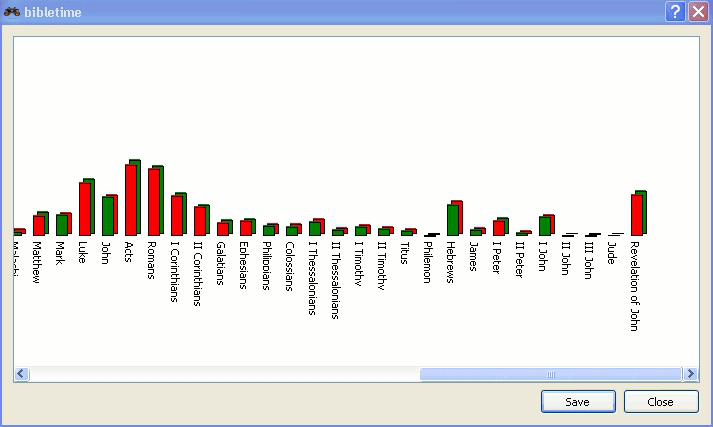다른 프로그램에서 사용하던 것과 같이 현재의 읽기 창에서(예를 들어 성경의 한 장) 특정 단어나 문장을 열 수 있습니다. 이 기능은 읽기 창을 마우스 버튼으로 클릭한 다음 메뉴를 선택하거나 CtrlF 단축키를 통해서 사용할 수 있습니다. 책 전체에서 검색하는 방법을 배우려면 핸드북을 계속해서 읽으세요.
에서 특정 책의 아이콘을 마우스 버튼으로 클릭한 다음 를 선택하여 책 검색을 할 수 있습니다. Shift 또는 Ctrl 를 누른 상태에서 다른 책의 이름을 클릭하면 한 권 이상의 책을 선택할 수 있습니다. 그 다음에 검색 창을 여는 과정은 동일합니다. 이 책들을 한번에 검색할 것입니다.
메인 메뉴의 를 클릭한 다음 적절한 항목을 선택하여 검색창을 열수도 있습니다.
검색을 시작할 수 있는 세번째 방법은 읽기창의 검색 아이콘을 클릭하는 것입니다.
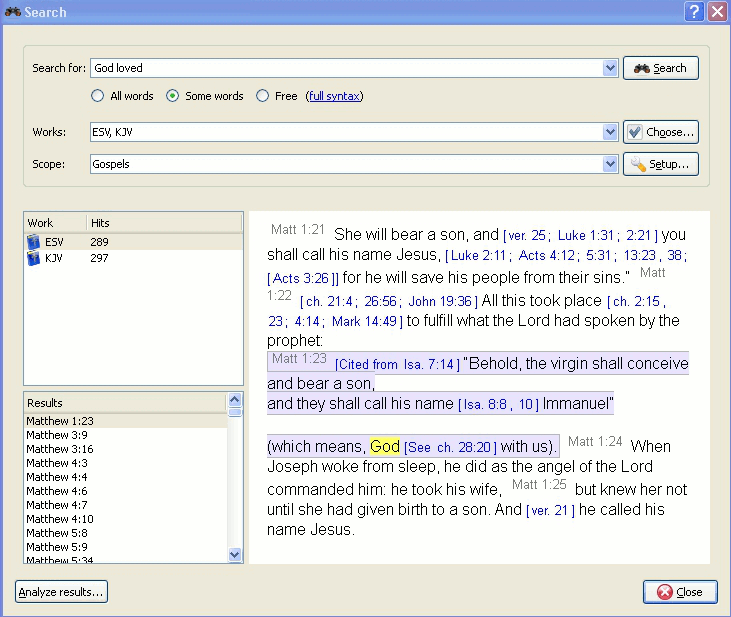 |
검색어는 공백으로 구분해서 입력합니다. 기본적으로는 모든 단어가 일치하는 결과를 리턴할 것입니다. 한 단어라도 일치하는 결과를 얻으려면 버튼을 클릭합니다. 좀더 복잡한 검색을 하고 싶다면 버튼을 클릭합니다. 을 클릭하면 다양한 검색 예제를 확인할 수 있습니다.
You can use wildcards: '*' matches any number of characters, while '?' will match any single character. The use of parenthesis allows you to group your search terms, e.g. '(Jesus OR spirit) AND God'.
성경 본문이 아닌 내용에서 검색할 때는 ':'로 끝나는 구분자를 입력한 다음에 검색어를 입력합니다. 아래에 있는 표를 참조하세요.
사용 가능한 검색 타입들:
표 3.1. 검색 타입들
| 접두어 | 의미 | 예제 |
|---|---|---|
| heading: | 제목 검색 | heading:예수 |
| footnote: | 각주 검색 | footnote:모세 |
| strong: | 스트롱 번호 검색 | strong:G535 |
| morph: | 형태소 코드 검색 | morph:N-GSM |
작은 정보
설치된 책을 우측 마우스로 클릭하고 를 선택하면 위의 검색 타입 중에 어떤 것을 사용할 수 있을 지 확인할 수 있습니다. 모든 책이 이러한 검색 기능들을 지원하는 것은 아닙니다.
바이블타임은 검색에 Lucene 검색 엔진을 사용합니다. Lucene 검색 엔진은 다양한 고급 검색 기능들을 가지고 있는데 자세한 내용은 http://lucene.apache.org/java/docs/index.html를 참조할 수 있습니다.
여기에서 얼마나 많은 검색어가 찾아졌는지 책 별로 정렬해서 확인할 수 있습니다. 마우스 버튼을 클릭하면 특정 책에서 찾아진 모든 구절에 한번에 복사, 저장, 인쇄할 수 있습니다. 이 작업은 하나 또는 하나 이상의 구절에 대하여도 복사, 저장, 인쇄할 수 있습니다. 특정 절 참조를 클릭하면 그 구절의 내용을 우측의 미리보기 창을 통해서 확인할 수 있습니다.
작은 정보
특정 절 참조를 끌어다가 책꽂이의 특정 책 아이콘에 놓으면 해당 구절을 새 읽기창에 엽니다.
작은 정보
특정 절 참조를 끌어다가 현재 읽기 창에 놓으면 해당 구절로 바로 이동합니다.
작은 정보
절 참조를 끌어다가 책꽂이 북마크 탭에 놓으면 북마크가 생성됩니다.